在当今社会,随着电子设备的普及和发展,人们越来越依赖于手机和电脑来记录生活中的点点滴滴,随着时间的推移,手机内存空间有限,我们不得不考虑将手机中的照片和视频导出到电脑中进行存储。如何最简便地将iPhone手机中的照片和视频导出到电脑呢?今天我们就来探讨一下这个问题。
iPhone如何最简便地导出照片和视频
步骤如下:
1.用数据线将iPhone手机和电脑连接起来。
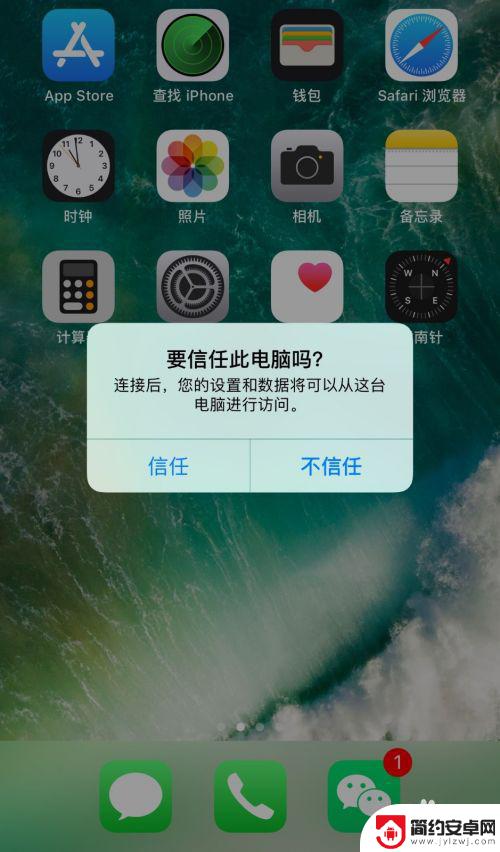
2.手机会显示【信任】和【不信任】两个选择,此时选择【信任】
3.点击【信任】后,输入屏保密码,即可使手机连接到电脑上
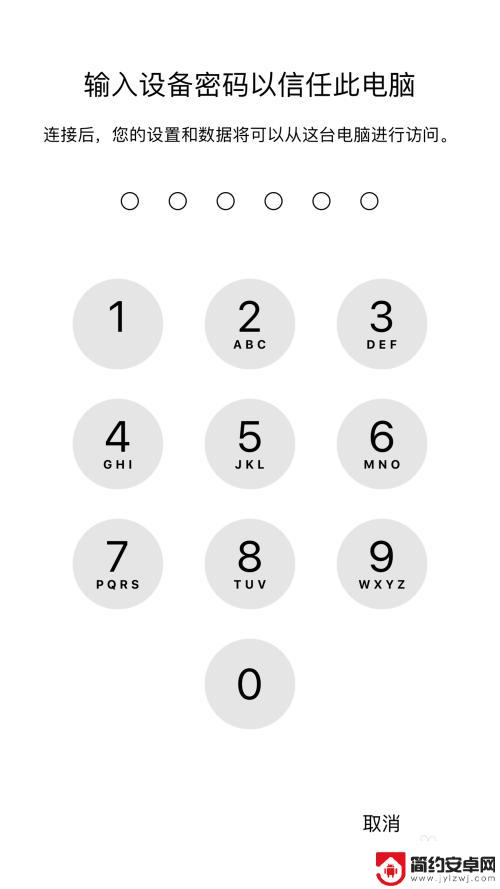 3相关内容未经授权抓取自百度经验
3相关内容未经授权抓取自百度经验4.双击电脑上的【计算机】,打开后。在【便携设备】里看见自己iPhone手机名称“apple2019”,同时会弹出【自动播放】,此时表明手机和电脑连接成功
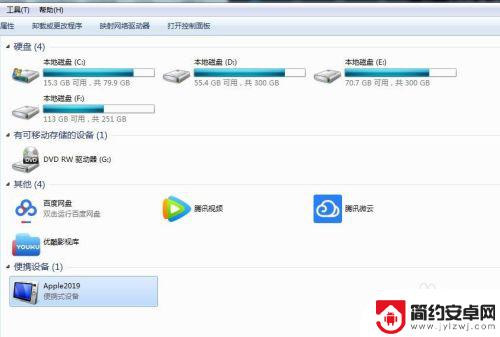
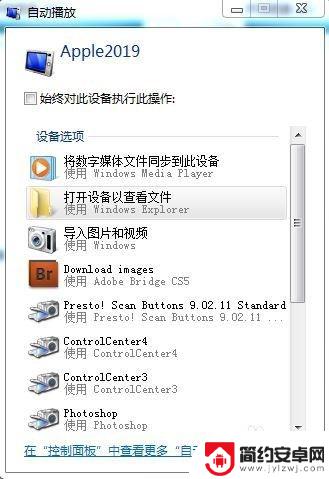
5.双击【计算机】——【便携设备】——apple2019,即可看到手机存储器internal storage

6.双击internal storage即可看到手机相册【DCIM】,双击【DCIM】即可看到照片和视频文件夹,打开文件夹即可将图片复制和拷贝出来。

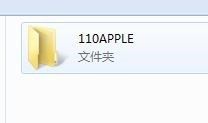
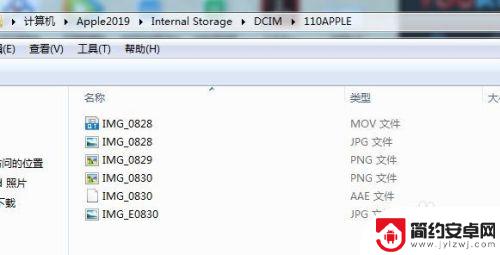
以上就是电脑照片如何导出苹果手机的全部内容,碰到同样情况的朋友们赶紧参照小编的方法来处理吧,希望能够对大家有所帮助。










